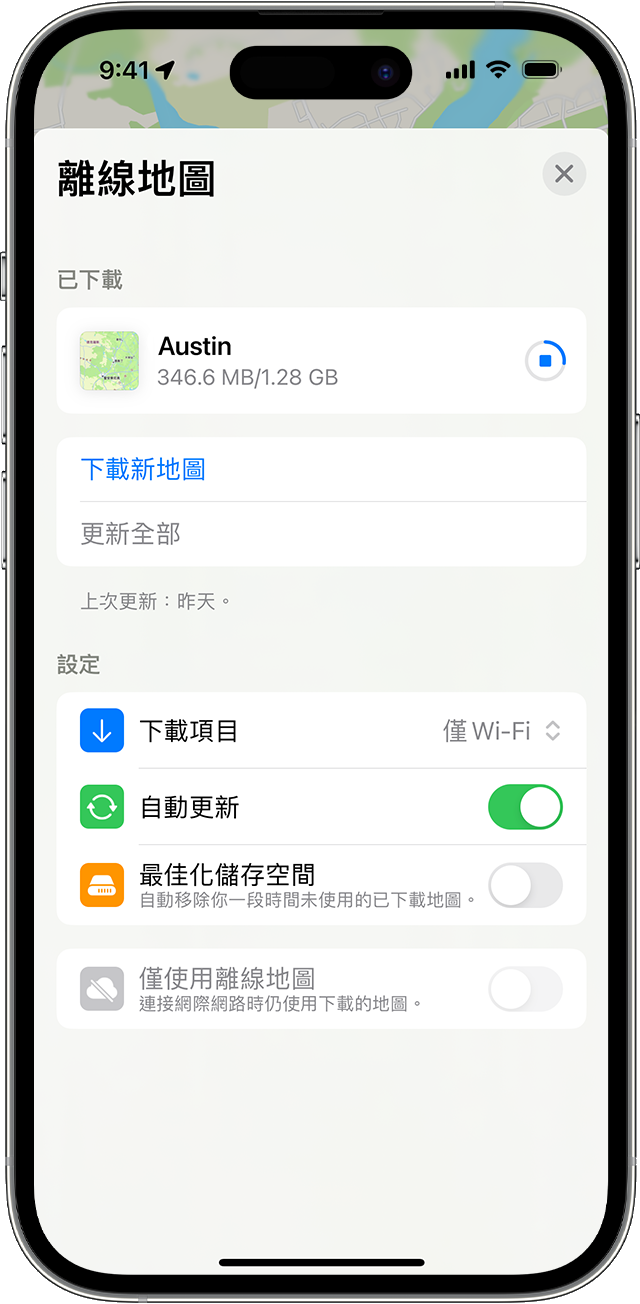在 iOS 17 中下載離線地圖的三種方法
透過 iOS 17 和以上版本中的離線地圖,即使沒有 Wi-Fi 或行動網路連線,你也可以使用「地圖」取得資訊和進行導航。離線地圖包括地點的營業時間和評分、轉向導航路線(駕駛、步行、騎腳踏車或搭乘大眾運輸)以及估計抵達時間等詳細資訊。
離線地圖會佔用裝置的儲存空間,而「地圖」會在你下載之前顯示離線地圖可能的檔案大小。瞭解裝置的儲存空間。
如果 iPhone 有開機且位於 Apple Watch 藍牙範圍(約 33 英尺或 10 公尺)內時,你也可以使用手錶檢視離線地圖。
離線地圖不會在你的裝置之間同步。離線地圖僅可在特定區域使用。特定地區的離線地圖並不適用於所有地區。各國家與地區提供的地圖和功能不盡相同。
在「地圖」中使用搜尋
- 在「地圖」App 中,搜尋一個位置,然後點一下搜尋結果中的地點。
- 請點一下「下載」按鈕(若有),或點一下「更多」,然後點一下「下載地圖」。
- 如有需要,請調整你想納入離線地圖的區域,然後點一下「下載」。
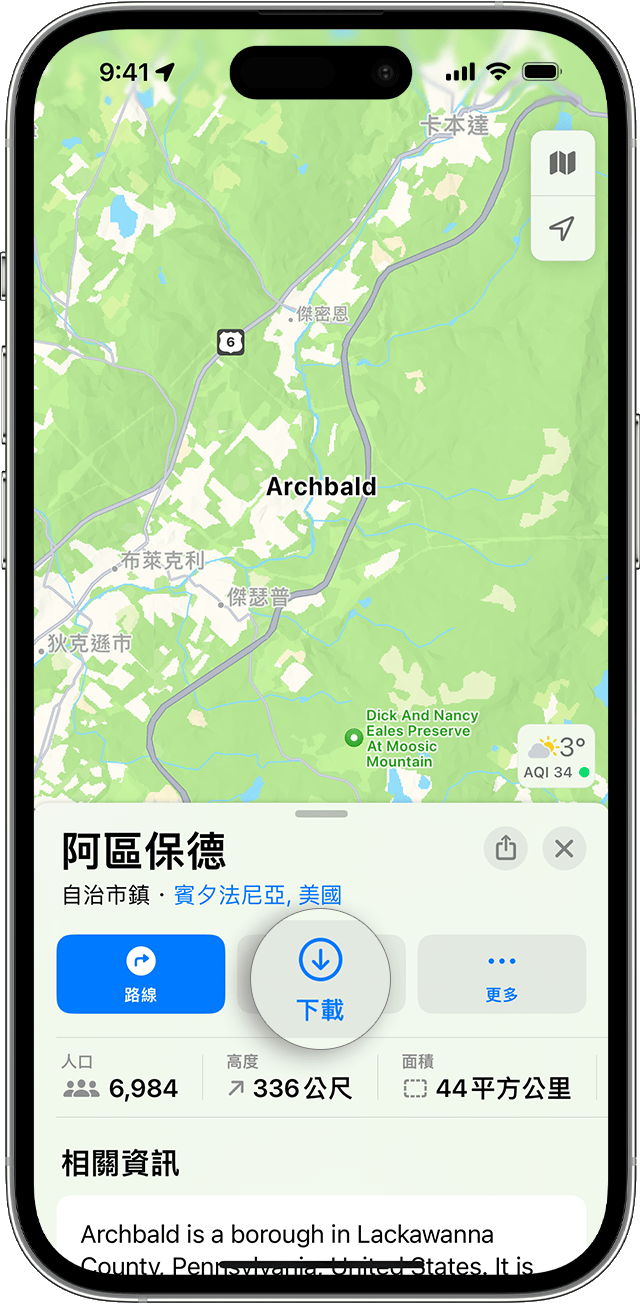
放置大頭針
- 在「地圖」中,點一下未標記的區域以放置大頭針。
- 點一下「下載」。
- 如有需要,請調整你想納入離線地圖的區域,然後再點一下「下載」。
使用離線地圖設定
- 在「地圖」App 中,點一下搜尋欄位旁邊你的圖片或姓名縮寫。
- 點一下「離線地圖」。
- 點一下「下載新地圖」,或選擇之前使用過或「地圖」建議的地圖。
- 輸入位置或選取「目前位置」。
- 調整地圖區域的大小,然後點一下「下載」。
編輯或刪除已下載的地圖
- 在「地圖」App 中,點一下搜尋欄位旁邊你的圖片或姓名縮寫。
- 點一下「離線地圖」。

- 點一下你要編輯或刪除的離線地圖。你可以重新命名地圖、調整所納入區域的大小,或檢視檔案大小。
- 準備就緒後,點一下「刪除地圖」或「完成」。
你只能在「地圖」App 中刪除離線地圖。
調整你的離線地圖設定
- 在「地圖」App 中,點一下搜尋欄位旁邊你的圖片或姓名縮寫。
- 點一下「離線地圖」。
- 在「設定」下方,開啟要使用的設定。
點一下「下載項目」,並選擇是否僅在連線到 Wi-Fi 網路時才下載離線地圖。
「自動更新」預設為開啟。如果商家或街道名稱變動,你的離線地圖會自動保持最新狀態。
開啟「最佳化儲存空間」,任何未使用的離線地圖經過一段時間後會自動刪除。
開啟「僅使用離線地圖」,即使有網際網路連線,也只使用已下載的地圖。